win10退出本地管理员账户 Win10如何关闭管理员账户
更新时间:2023-09-29 10:59:15作者:xtliu
在Win10操作系统中,管理员账户是一个重要的存在,它拥有更高的权限和更广泛的控制能力,有时我们可能需要退出本地管理员账户,或者关闭该账户以确保系统的安全性。Win10如何实现这个操作呢?本文将介绍Win10退出本地管理员账户的方法,以及关闭管理员账户的步骤。无论是为了更好地保护个人信息,还是为了系统的稳定性,这些方法都能帮助我们实现这一目标。接下来让我们一起来探索Win10退出本地管理员账户的具体操作吧!
步骤如下:
1.第一步在win10系统桌面上,鼠标右键此电脑。选择管理,进去之后,点击本地用户和组,如下图所示:
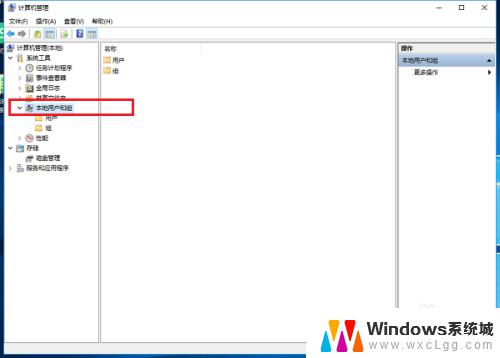
2.第二步进去之后,点击用户。在右侧找到administrator管理员账户,如下图所示:
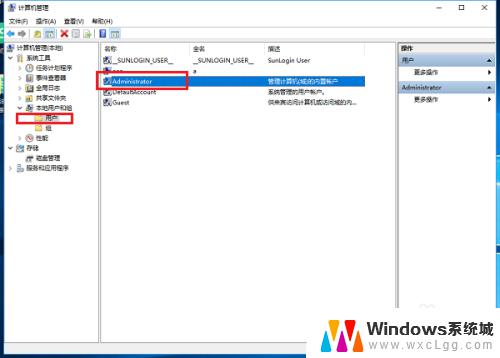
3.第三步鼠标右键administrator管理员账户,选择属性,如下图所示:
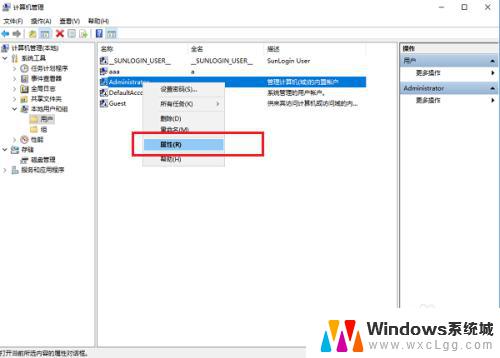
4.第四步进去管理员账户属性界面,勾选账户已禁用。点击确定,就关闭了管理员账户,如下图所示:
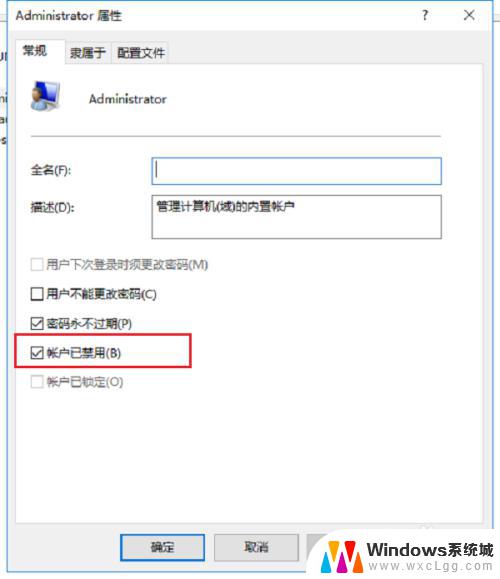
以上就是如何退出win10本地管理员账户的全部内容,如果你遇到了这种问题,不妨试试这里提供的方法。希望对你有所帮助!
win10退出本地管理员账户 Win10如何关闭管理员账户相关教程
-
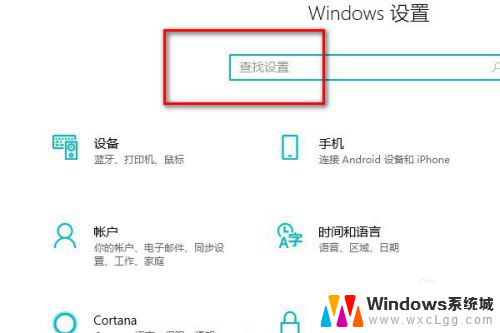 怎么修改本地账户管理员名称 win10如何修改管理员用户名
怎么修改本地账户管理员名称 win10如何修改管理员用户名2024-08-22
-
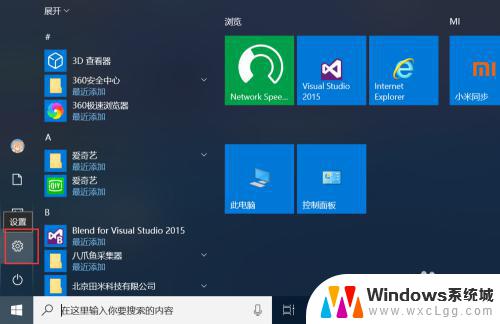 win10创建本地账号 Win10如何创建多个本地账户管理员
win10创建本地账号 Win10如何创建多个本地账户管理员2023-09-22
-
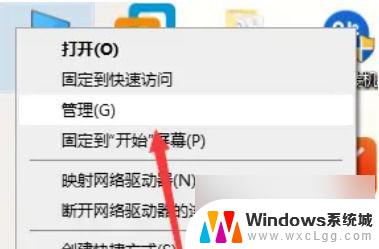 win10设置系统管理员账户 win10管理员权限如何设置为自己
win10设置系统管理员账户 win10管理员权限如何设置为自己2024-10-21
-
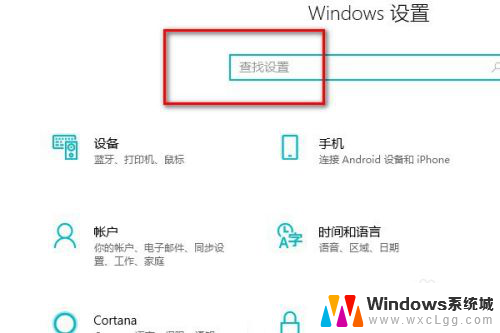 w10更改系统管理员 win10如何更改管理员账户名称
w10更改系统管理员 win10如何更改管理员账户名称2023-11-19
-
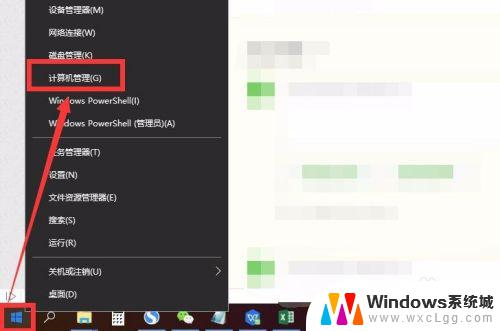 windows10怎么修改管理员名称 如何在win10中更改管理员账户名字
windows10怎么修改管理员名称 如何在win10中更改管理员账户名字2023-10-24
-
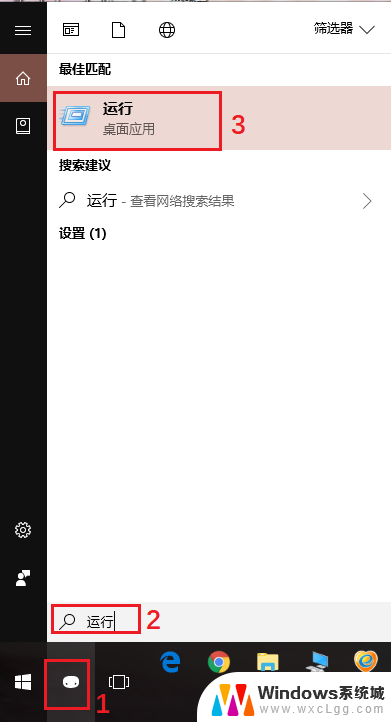 win10怎么设置管理员账户 如何将Windows 10账户权限提升为管理员账户
win10怎么设置管理员账户 如何将Windows 10账户权限提升为管理员账户2024-01-22
- win10系统删除管理员用户 Win10删除管理员账号的步骤
- windows切换管理员账户命令 Win10如何切换到Administrator账户登录
- win10登录账户怎么删除不了怎么回事 Windows10怎样删除管理员账户
- 明明是管理员还是需要管理员权限 Win10账户是管理员却无法获得权限怎么办
- windows打开组策略 如何使用Win10组策略编辑器
- 修改密码win10 Win10怎么更改电脑登录密码
- windows10相机功能 笔记本电脑摄像头怎么用
- 怎样检测笔记本电脑的摄像头和麦克风 Windows10怎样设置打开和关闭麦克风和摄像头
- win10系统如何开启摄像头 Win10摄像头驱动怎么更新
- 电脑显示器自动调整亮度 Win10 怎么设置屏幕亮度自动调节
win10系统教程推荐
- 1 修改密码win10 Win10怎么更改电脑登录密码
- 2 怎样检测笔记本电脑的摄像头和麦克风 Windows10怎样设置打开和关闭麦克风和摄像头
- 3 为什么桌面点击右键没有显示设置 win10电脑右键点击桌面无反应怎么办
- 4 win10dos命令怎么打开 win10如何开启命令提示符窗口
- 5 如何设置激活windows 如何永久激活windows10
- 6 windows10电脑不显示wifi 笔记本电脑wifi功能失效
- 7 windows8如何升级到windows10 Win10升级教程图文解析
- 8 游戏怎么进入全屏快捷键 Win10游戏全屏切换快捷键
- 9 win10系统怎么设置锁屏 win10怎么设置电脑锁屏显示时间
- 10 win10有bitlocker功能吗 win10没有bitlocker怎么设置